2025-02-13 10:13:02来源:sxtmmc 编辑:佚名
荣耀手机以其出色的性能和丰富的功能吸引了众多用户的喜爱。其中,手势翻页功能不仅提升了操作便捷性,还为用户带来了更加流畅的使用体验。本文将详细介绍如何在荣耀手机上设置手势翻页,帮助你快速掌握这一实用功能。
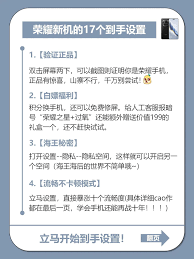
要设置荣耀手机的手势翻页功能,首先需要确保手势控制功能已经开启。以下是具体步骤:
1. 进入设置菜单:
打开荣耀手机,进入主屏幕,点击“设置”图标。
2. 找到系统和更新:
在设置菜单中,向下滑动找到并点击“系统和更新”选项。
3. 选择系统导航:
在“系统和更新”界面中,找到并点击“系统导航方式”。
4. 开启手势导航:
在“系统导航方式”界面中,选择“手势导航”。此时,系统会显示一个简短的教程,指导你如何使用手势导航。
手势翻页功能主要通过屏幕边缘的滑动操作来实现。以下是具体的设置和使用方法:
1. 返回上一级页面:
在任何应用程序或页面中,从屏幕左侧或右侧边缘向内滑动,即可返回上一级页面。这一手势操作代替了传统的返回按键,非常适合单手操作。
2. 返回主屏幕:
从屏幕底部向上滑动,即可返回到主屏幕。这一操作相当于点击了主页按键,非常便捷。
3. 查看最近的应用:
从屏幕底部向上滑动并停顿片刻,可以打开最近应用列表。在这里,你可以快速切换或关闭应用程序,提高多任务处理的效率。
4. 快速切换应用:
从屏幕底部边缘向左或向右滑动,可以在最近使用的应用之间快速切换。这一功能在你频繁切换应用时特别有用。
荣耀手机不仅提供了基本的手势翻页功能,还支持更多高级手势操作,进一步提升操作效率和便捷性。
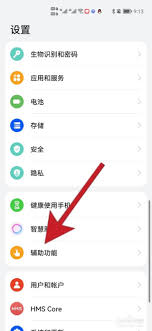
1. 启动语音助手:
从屏幕底部左下角或右下角向内滑动并保持一会儿,可以启动语音助手,如荣耀的智慧助手。通过语音指令,你可以完成发送短信、查询天气、设置闹钟等操作。
2. 隔空手势操作:
部分荣耀手机还支持隔空手势操作。你只需将手掌正对屏幕,放在约30-40厘米处稍作停顿,待屏幕上方出现提示后,通过反转手掌、握拳或挥动手腕,即可实现返回、截屏、滑动屏幕等功能。
3. 指关节手势:
开启指关节功能后,你可以使用单指关节双击屏幕进行截屏,敲击屏幕后画s形可滚动截长屏,画任意封闭图形可截取局部屏幕。双指指关节双击屏幕则可开始录屏。
荣耀手机允许用户根据个人习惯自定义手势操作,并调整手势灵敏度,以获得最佳的使用体验。
1. 自定义手势操作:
在“智能助手”设置中,找到并点击“手势控制”选项,你可以设置更多的手势操作。例如,通过敲击屏幕、摇动手机等动作来实现特定功能。
2. 调节灵敏度:
在“系统导航方式”设置中,找到“返回手势灵敏度”选项,根据个人习惯适当调节灵敏度,以确保手势操作的准确性和响应速度。
3. 隐藏手势提示条:
如果你觉得手势提示条影响美观,可以在手势设置中选择隐藏提示条。但请注意,在隐藏提示条后,你需要更加熟悉手势操作,以避免误操作。
通过以上步骤,你可以轻松设置和使用荣耀手机的手势翻页功能。这一功能不仅提升了操作便捷性,还为你带来了更加流畅的使用体验。快来试试吧!